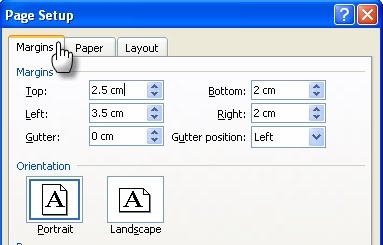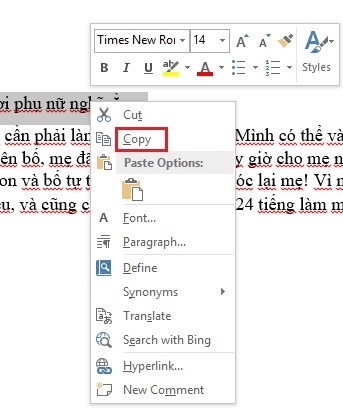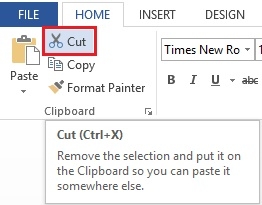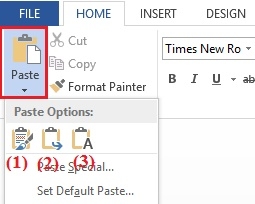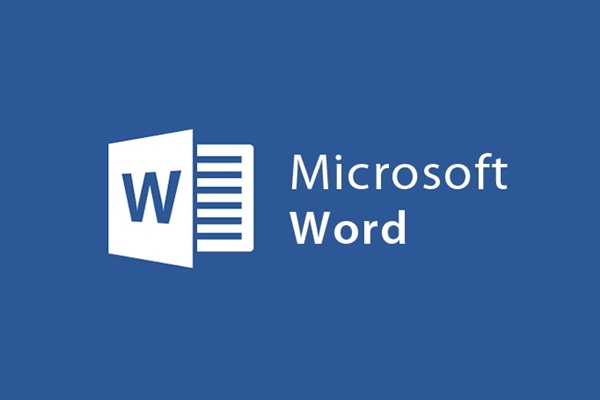
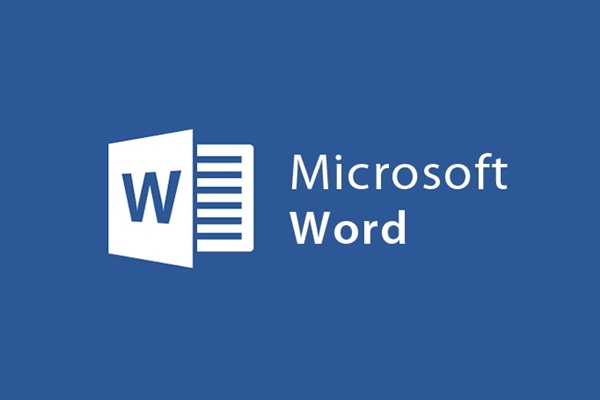
Um conjunto de maneiras de copiar, recortar e colar texto no Word 2013
- 24-07-2022
- trienkhaiweb
- 0 Comments
No processo de edição de texto, todos devem utilizar operações como copiar, recortar ou colar texto. Porque essas são operações rápidas e simples, ajudando os editores de texto a economizar muito tempo. Cada operação tem sua própria função e tarefa e pode ser realizada de muitas maneiras diferentes. Então você já conhece todas essas operações ou não. Consulte o artigo abaixo para aprender e conhecer mais novas operações.
O conteúdo do artigo é composto por 3 partes:
- Como copiar texto
- Como cortar texto
- Como colar texto
Mục lục
1. Como copiar texto
Ao editar documentos, muitas vezes você precisa copiar parte do conteúdo ou todo o conteúdo de um documento para outro, ou de páginas da Web para documentos do Word… Para fazer isso, siga as etapas abaixo.
- Etapa 1: você destaca a área de texto que deseja copiar.
- Etapa 2: você executa a operação de cópia de uma das três maneiras:
Método 1: Após realçar, passe o mouse na barra de ferramentas da faixa de opções, na guia Início, selecione "Copiar" .
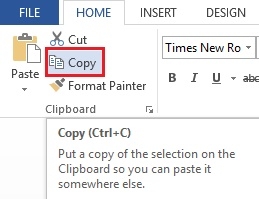
Método 2: Você pressiona a combinação de teclas "Ctrl + C".
Método 3: Você coloca o mouse sobre o texto destacado e depois clica com o botão direito, aparece um menu, clica em " Copiar".
2. Como cortar texto
Ao compor um texto, muitas vezes você encontra casos em que precisa cortar esse texto em outro texto, cortar essa frase, esse parágrafo para outra posição no texto. Muitas pessoas não sabem cortar, então exclua e redigite o texto. Fazer isso seria extremamente demorado. Nos casos em que você precisa cortar texto, siga estas etapas;
- Etapa 1: selecione o conteúdo que deseja cortar e destaque essa parte do conteúdo.
- Etapa 2: você pode fazer o seguinte para cortar o texto:
Método 1: No texto ou frase que você destacou, clique com o botão direito do mouse, um menu aparece, clique em "Recortar" para selecionar.
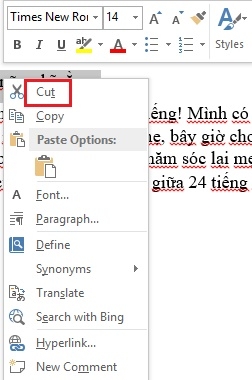
Método 2: Depois de destacar o texto que deseja cortar, passe o mouse sobre a barra de ferramentas da faixa de opções, clique na guia Início e selecione " Cortar".
Método 3: Você também pode cortar uma parte do texto pressionando a combinação de teclas "Ctrl + X" .
3. Como colar texto
Colar texto é considerado a etapa final das duas operações de copiar e recortar o texto que falei na parte anterior do artigo. Ao copiar ou recortar um conteúdo no texto, provavelmente terá a necessidade de colá-lo em outro local do texto ou em um determinado local.
Então, para fazer isso, você pode fazer um dos seguintes:
- Passo 1: Primeiro você precisa clicar com o ponteiro do mouse onde deseja colar o texto.
- Etapa 2: em seguida, siga um destes procedimentos:
+ Método 1: Você pressiona imediatamente a combinação de teclas "Ctrl + V"
+ Método 2: Você clica com o botão direito do mouse e aparece um menu, você pode escolher um dos três ícones na seção "Opções de colagem" .
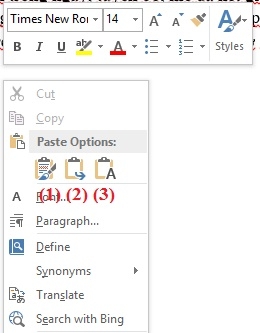
Especificamente, esses ícones têm os seguintes significados:
- (1) Mantenha a formatação de origem : cole o conteúdo do texto e restaure o formato original.
- (2) Mesclar formatação: Cole o conteúdo do Texto e mescle o formato original com o formato da posição a ser colada.
- (3) Manter apenas texto : Cole apenas o conteúdo de texto, obtenha o formato de acordo com o formato da posição atual do cursor.
Dependendo de suas necessidades de ter as opções mais precisas.
Método 3: Você clica na guia Home e seleciona "Colar" . Existem casos semelhantes ao método 2 para você escolher. Se você achar que alguma opção é adequada, clique nesse ícone e tudo bem.
Então eu mostrei todas as maneiras que você pode fazer no processo de copiar ou colar texto. Dependendo do caso, você tem diferentes maneiras de fazer isso. Espero que, com este artigo, você ganhe novos conhecimentos ao usar o Word, que o ajude a se comportar de forma mais flexível e ativa no processo de edição de documentos. Desejando-lhe sucesso.